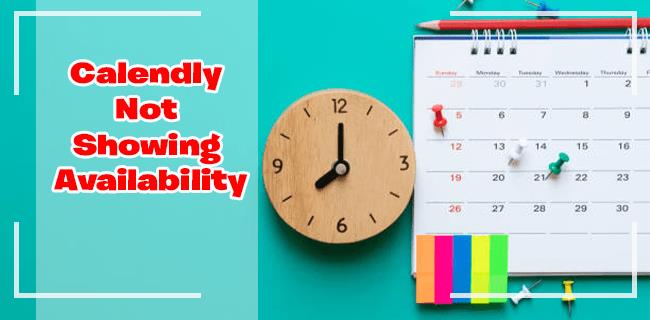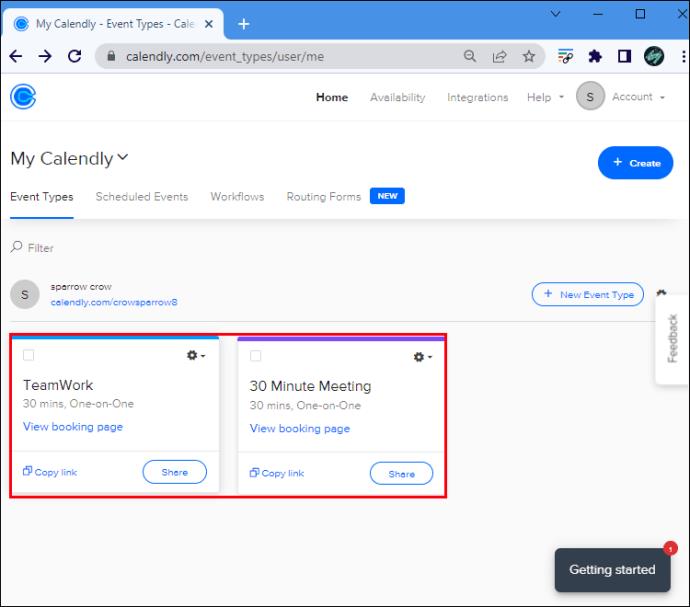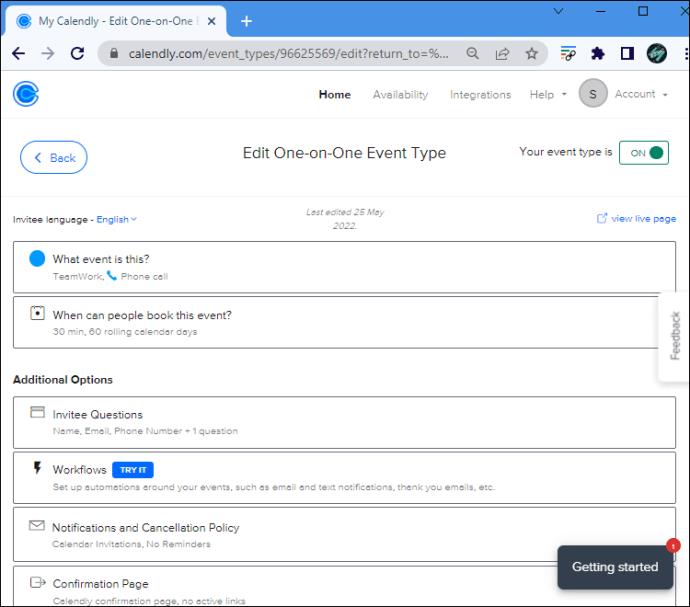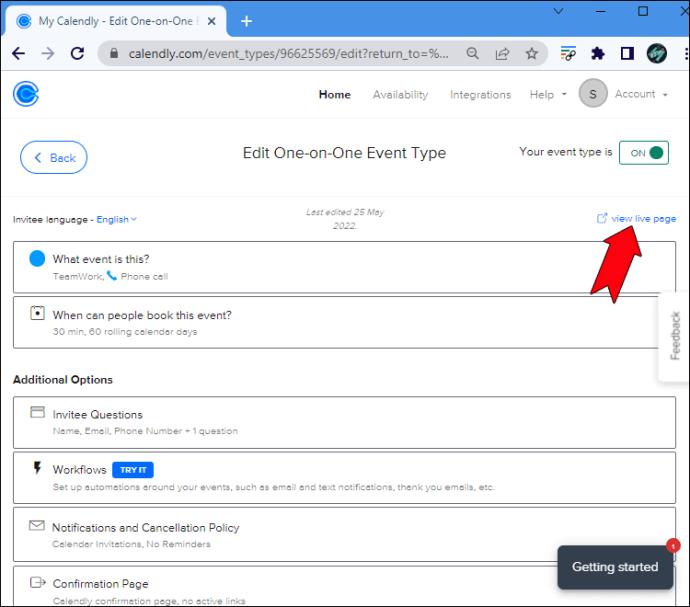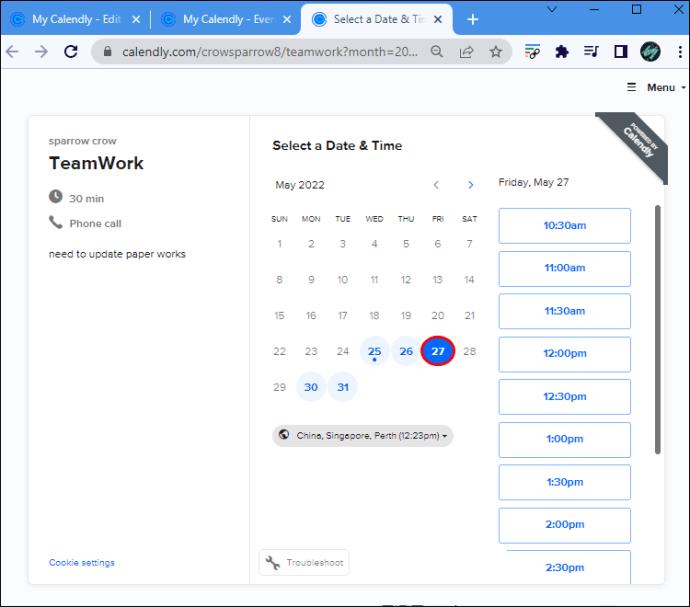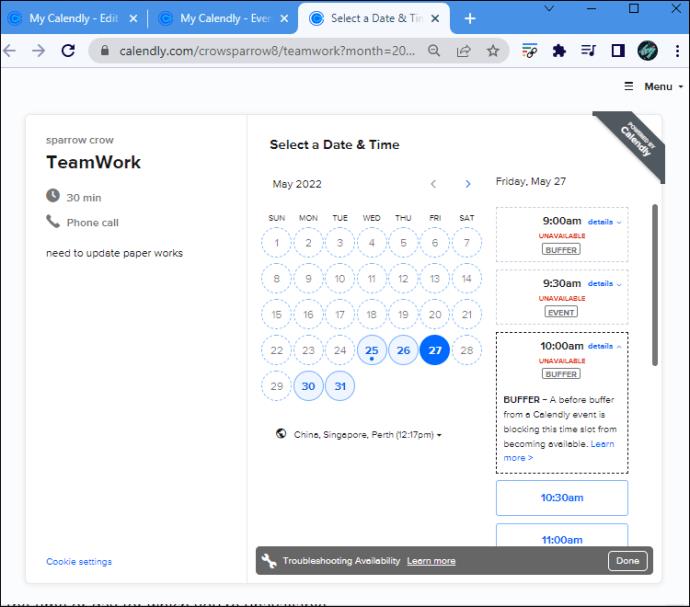ऑनलाइन मीटिंग शेड्यूलिंग के लिए कैलेंडली की तुलना में शायद ही कोई अधिक सुविधाजनक सॉफ्टवेयर हो। इस प्लेटफॉर्म का उन्नत लचीलापन और उपयोग में आसानी इसकी कुछ बेहतरीन विशेषताएं हैं। हालाँकि, साइट के माध्यम से नेविगेट करना एक संपूर्ण अनुभव से बहुत दूर है। कभी-कभी, आपके खुले स्लॉट अनुपलब्ध दिखाई दे सकते हैं, भले ही आपने कोई सेटिंग नहीं बदली हो और माना जाता है कि यह मुफ़्त है।
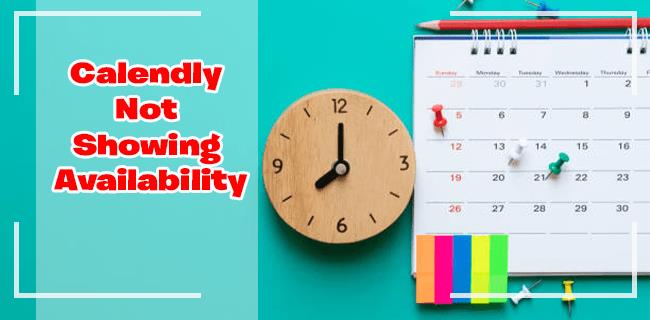
यदि आप एक ही समस्या का सामना कर रहे हैं, तो आप अकेले नहीं हैं। जब आप अभी भी प्लेटफ़ॉर्म सीख रहे हों तो उपलब्धता की समस्याएँ अपेक्षाकृत सामान्य हो सकती हैं। सौभाग्य से, समस्या आसानी से कुछ छोटे बदलावों के साथ हल हो सकती है। इस लेख में, हम ऐसा करने के बारे में विस्तृत कदम साझा करते हैं।
कैलेंडली उपलब्धता क्यों नहीं दिखा रहा है
जब कोई निमंत्रित व्यक्ति आपके साथ समय निर्धारित नहीं कर सकता है जब आपको खाली होना चाहिए, तो आप आसानी से समस्या का निवारण कर सकते हैं। सबसे अधिक संभावना है, आपने अपने कनेक्टेड कैलेंडर में एक ईवेंट बनाया है जिसने उस ईवेंट के लिए आपके कैलेंडली टाइम स्लॉट को "व्यस्त" के रूप में सेट किया है। इस सेटिंग को "फ्री" में बदलने से समस्या का समाधान हो जाना चाहिए।
आपको केवल अपने कैलेंडली खाते में लॉग इन करना है और समस्या निवारण उपकरण पर नेविगेट करना है।
इस सुविधा का उपयोग करने के लिए, नीचे दिए गए चरणों का पालन करें:
- कैलेंडली चैट तक पहुंचें जिसके लिए आपको उपलब्धता की समस्या हो रही है।
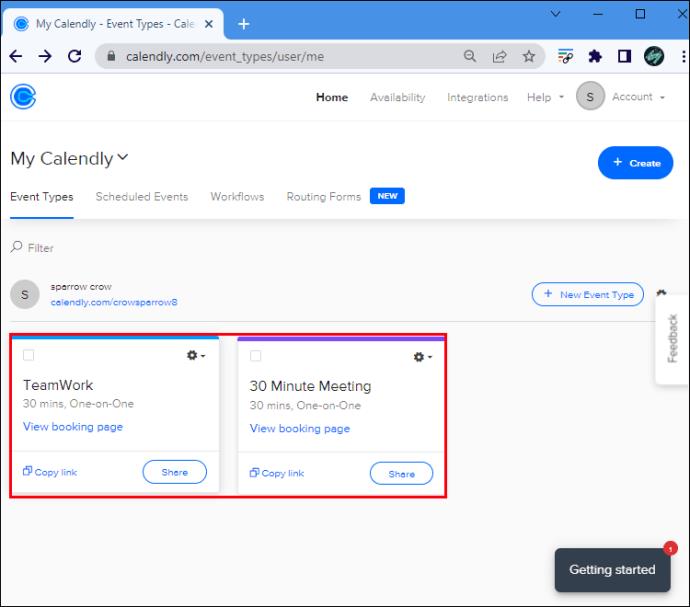
- चैट सेटिंग खोलें और ईवेंट विवरण पर जाएं.
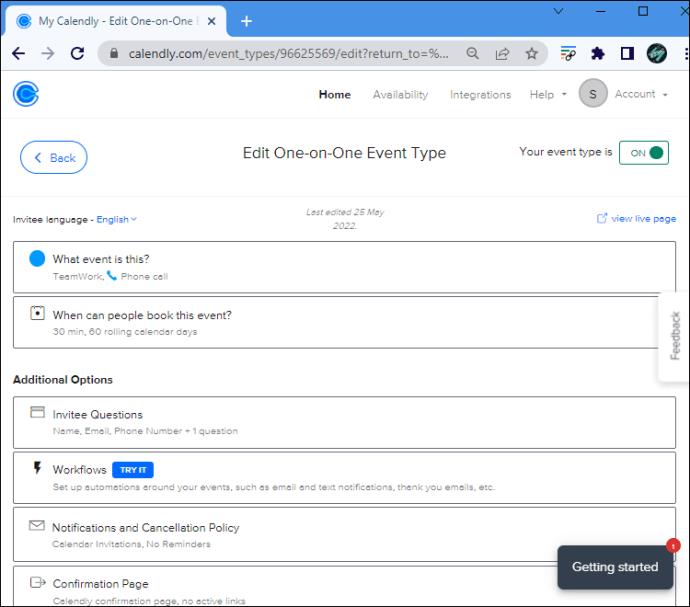
- ऊपरी दाएं कोने में "लाइव पेज देखें" अनुभाग पर नेविगेट करें।
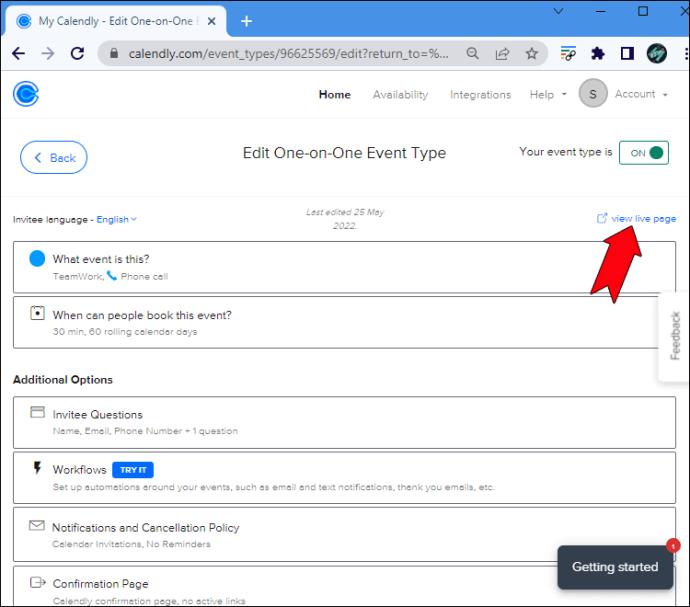
- उस कैलेंडर तिथि या स्लॉट पर क्लिक करें जिसके लिए आपको उपलब्धता की समस्या हो रही है।
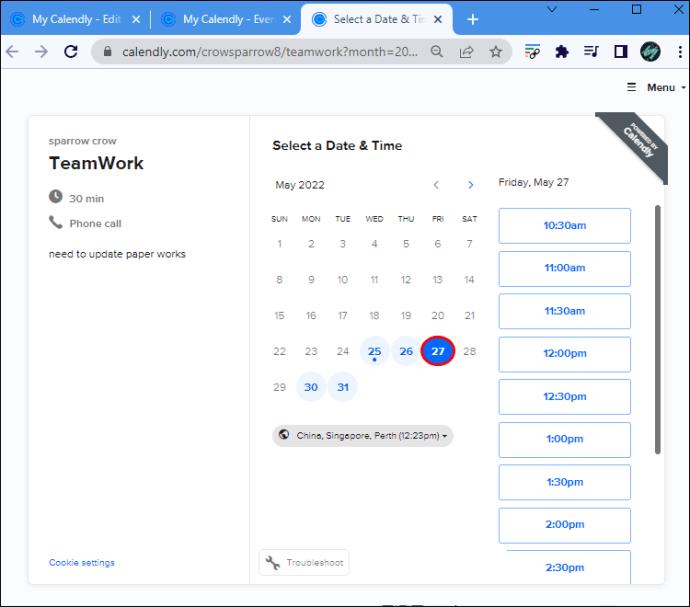
- विंडो के नीचे "समस्या निवारण" बटन दबाएं।
- तिथि पर फिर से क्लिक करें और उन स्लॉट्स की पहचान करें जहां आप "अनुपलब्ध" के रूप में दिखाई देते हैं। उनमें से किसी पर क्लिक करें।
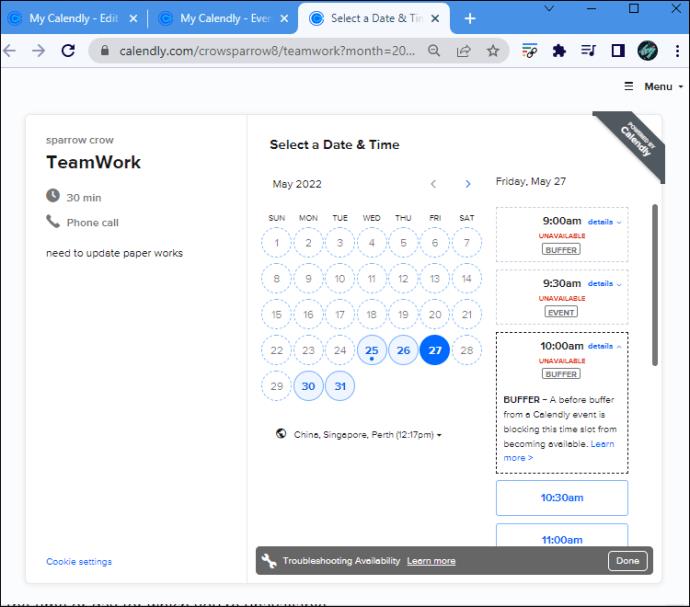
- अपने कनेक्टेड कैलेंडर पर नेविगेट करें और आपके द्वारा ब्लॉक किए गए किसी भी स्लॉट को देखें।
- उस समय या दिन के आसपास "ईवेंट संपादित करें" हिट करें जिसके लिए आप अनुपलब्ध हैं।
- सेटिंग को "व्यस्त" के बजाय "निःशुल्क" में बदलें। अब आपका कैलेंडर आपको आमंत्रित व्यक्ति के लिए उपलब्ध के रूप में दिखाएगा।
इतना ही! आप अपने कैलेंडली पेज को रीफ्रेश कर सकते हैं और उस स्लॉट पर वापस जा सकते हैं जो आपको अनुपलब्ध दिखाता था। यह अब एक नियमित खुले स्लॉट के रूप में दिखाई देना चाहिए।
यदि कोई ईवेंट प्रकार उपलब्धता की समस्या पैदा कर रहा है, तो आप ईवेंट शेड्यूलिंग पृष्ठ पर जा सकते हैं, "मेनू" पर क्लिक करें, फिर "उपलब्धता का निवारण करें" पर क्लिक करें और "ईवेंट प्रकार संपादित करें" चुनें।
अगर आपने उपरोक्त सभी चरणों का पालन किया है लेकिन आपका स्लॉट अभी भी अनुपलब्ध के रूप में दिखाई देता है, तो आपको इस लिंक का अनुसरण करके कैलेंडली के सहायता केंद्र से संपर्क करना चाहिए ।
कारण कैलेंडली आपको अनुपलब्ध दिखा सकते हैं
ऐसे कई कारण हैं कि प्लेटफॉर्म आपके कैलेंडर के किसी दिन या विशिष्ट स्लॉट को अनुपलब्ध के रूप में चिह्नित कर सकता है, जब आपको खाली होना चाहिए। निम्नलिखित लेबल देखने से आपको अपना मामला समझने में मदद मिलेगी:
- अतीत - आप अतीत से एक समय स्लॉट देख रहे हैं जिसे अब बुक नहीं किया जा सकता है।
- DAYMAX – आप उस दैनिक सीमा तक पहुँच गए हैं जो उस विशिष्ट घटना के लिए निर्धारित की गई है।
- समूह - समूह कार्यक्रम में उपस्थित लोगों की अधिकतम अनुमत संख्या तक पहुँच गया है।
- TOOSOON – प्रत्येक ईवेंट की एक न्यूनतम शेड्यूलिंग सूचना होती है, और यह स्लॉट इसके बाहर होता है।
- रेंज - समय स्लॉट निर्धारित तिथि सीमा के बाहर है।
- ओवरलैप - समय स्लॉट एक ही समय में निर्धारित अन्य कैलेंडली इवेंट्स के साथ ओवरलैप करता है।
- बफ़र - आपके या टीम के किसी सदस्य द्वारा उस विशिष्ट समय स्लॉट के लिए एक बफ़र सेट है।
- EVENT - आप इस समय स्लॉट के लिए पहले से ही एक ईवेंट निर्धारित कर चुके हैं।
- कैलेंडर - आपके कनेक्टेड कैलेंडर से एक ईवेंट जो समय स्लॉट के साथ ओवरलैप होता है, कैलेंडली ईवेंट को ब्लॉक कर देता है।
- NOCAL - सॉफ़्टवेयर आपके या टीम के सदस्यों के कैलेंडर से कनेक्ट नहीं हो सकता है।
- UNFAIR - उपलब्ध टीम के सदस्यों ने बहुत अधिक बैठकें बुक की हैं।
- DURATION - ईवेंट आपके उपलब्ध समय से अधिक समय तक चलता है।
- आरक्षित - समय स्लॉट पहले से ही एक मतदान या एकबारगी बैठक के लिए आरक्षित है।
- होस्ट - उस समय स्लॉट के लिए सामूहिक ईवेंट प्रकार के होस्ट में से कोई एक उपलब्ध नहीं है।
कैलेंडली उपलब्धता के मुद्दे हल हो गए
चाहे आप अभी कुछ समय से Calendly का उपयोग कर रहे हों या हाल ही में शामिल हुए हों, आपको अपनी प्रोफ़ाइल पर किसी प्रकार की उपलब्धता संबंधी समस्या का सामना करना पड़ सकता है। सौभाग्य से, ज्यादातर स्थितियों में, यह चिंता की कोई बात नहीं है। इस लेख में, हमने आपके टाइम स्लॉट को अनुपलब्ध दिखाने के संभावित कारणों के साथ-साथ समस्या का निवारण करने और उसे ठीक करने के विस्तृत चरणों को साझा किया है।
आपने कैलेंडली पर उपलब्धता की समस्या का समाधान कैसे किया? क्या आपको ग्राहक सेवा से संपर्क करना था, या क्या इस लेख के चरण पर्याप्त थे? नीचे टिप्पणी में अपना अनुभव साझा करें।